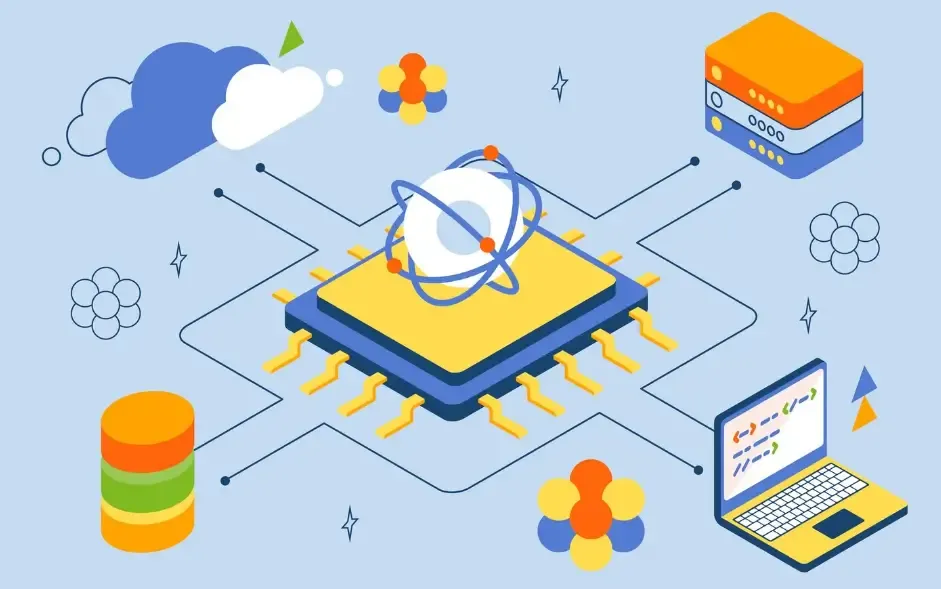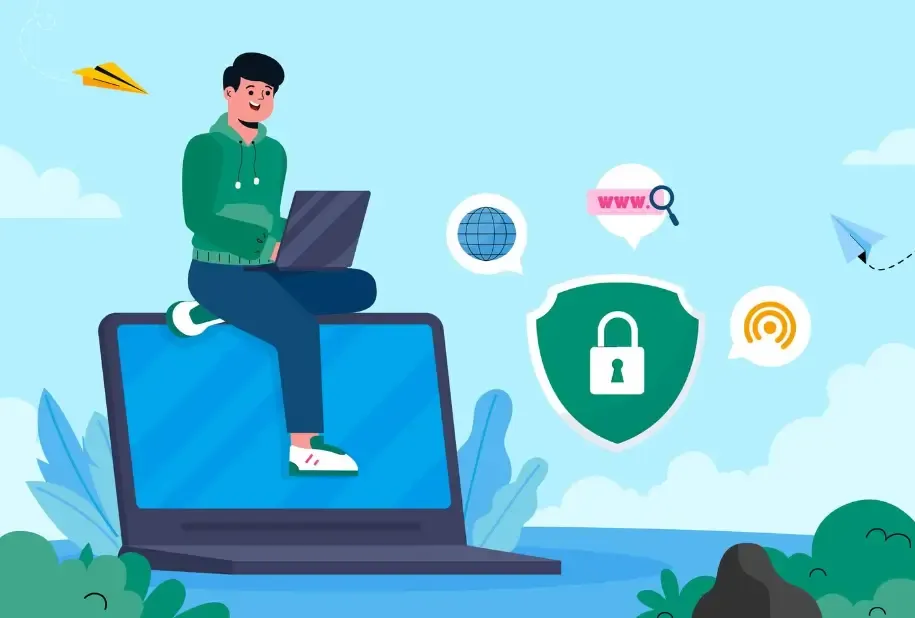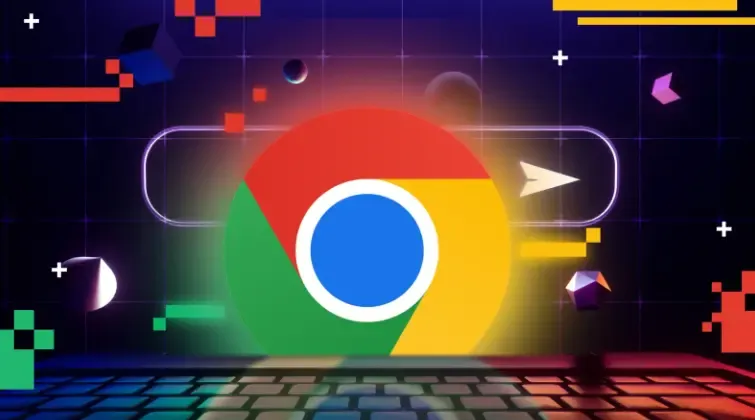WebGPU檢測結果報錯怎麼辦?5種方法輕鬆解決
當下WebGPU逐漸成為前沿的瀏覽器圖形加速介面。相比傳統的WebGL,WebGPU在效能和相容性上都有顯著優勢。然而,在實際使用中,很多用戶在進行WebGPU檢測時會遇到報錯問題。很多人不知道要如何解決,本文將為你詳細解析常見原因,並提供5種輕鬆解決的方法。
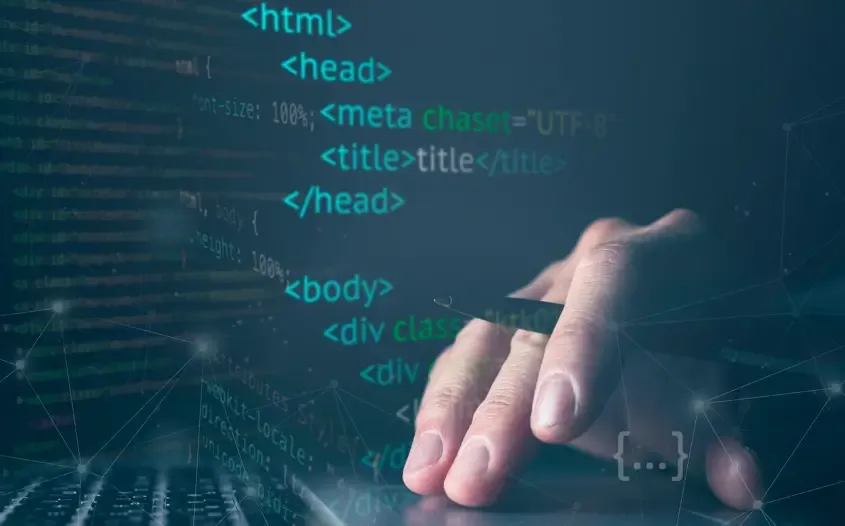
一、WebGPU檢測容易出現報錯的情況
1. 瀏覽器版本過低
WebGPU僅在現代瀏覽器中支援,如Chrome 113+、Edge 113+和Safari 16.4+等。如果瀏覽器版本過低,檢測時可能提示“WebGPU未被支援”或直接報錯。
2. 顯卡或驅動不相容
某些舊顯卡或顯卡驅動不支援WebGPU介面,這會導致檢測失敗,尤其在整合顯卡或者舊版NVIDIA/AMD顯卡上更容易出現。
3. 瀏覽器設定問題
使用者關閉了硬體加速功能或者在隱私模式下訪問網頁,也可能導致WebGPU檢測報錯。
4. 作業系統限制
Windows 7/8、舊版本macOS以及部分Linux發行版在預設配置下可能無法完全支援WebGPU。
5. WebGPU實驗性功能未啟用
在Chrome或Edge中,如果實驗性WebGPU功能未開啟,檢測同樣會出現報錯。
了解了這些常見報錯情況,我們就可以針對性地採取解決方案。
二、5種方法輕鬆解決WebGPU檢測報錯
1. 升級瀏覽器版本
確保使用的瀏覽器是最新版本,可以有效避免大部分相容性報錯。建議使用Chrome、Edge或Safari的最新穩定版,同時定期檢查更新。
2. 更新顯卡驅動
WebGPU依賴於顯卡和驅動的支援。使用者可以透過顯卡廠商官網或Windows裝置管理員更新驅動,確保WebGPU介面能夠正常調用。
3. 啟用瀏覽器硬體加速
在瀏覽器設定中開啟“硬體加速”,並重啟瀏覽器。這可以解決因軟體渲染導致的WebGPU檢測報錯問題。
4. 檢查作業系統相容性
如果作業系統過舊,建議升級到支援WebGPU的版本。例如Windows 10/11、macOS 12+或主流Linux發行版,這樣可以提高相容性和穩定性。
5. 使用ToDetect瀏覽器指紋檢測工具進行檢測
ToDetect瀏覽器指紋檢測工具是一款專業的WebGPU檢測工具,可以智能識別瀏覽器、顯卡和作業系統的相容性問題。使用ToDetect工具進行檢測,不僅能精準定位報錯原因,還能避免因手動配置導致的誤操作。相比傳統手動檢測,大大降低了WebGPU檢測報錯的風險。
三、WebGPU檢測常見問題解析
Q1:WebGPU檢測報錯會影響網頁遊戲體驗嗎?
會的。如果檢測失敗,一些高性能網頁遊戲可能無法啟動或出現畫面卡頓現象。建議使用最新瀏覽器並透過ToDetect工具確認系統相容性。
Q2:為什麼有的瀏覽器支援WebGPU,有的卻報錯?
不同瀏覽器對WebGPU的支援程度不同,同時瀏覽器內部硬體加速和實驗性功能設定也會影響檢測結果。使用ToDetect工具可以快速判斷瀏覽器是否完全支援WebGPU。
Q3:顯卡支援WebGPU但仍報錯怎麼辦?
這種情況通常是瀏覽器設定問題或者驅動未更新。可以先開啟硬體加速,再透過ToDetect工具檢測是否仍有報錯。
Q4:WebGPU檢測報錯和WebGL報錯一樣嗎?
不完全一樣。WebGL報錯更多是由於舊版顯卡或驅動問題,而WebGPU報錯除了顯卡問題,還涉及瀏覽器實驗性功能和作業系統支援。
Q5:是否所有網頁都需要WebGPU?
並非所有網頁都必須使用WebGPU。只有高性能渲染、3D建模、遊戲和科學可視化等應用才需要WebGPU。日常網頁瀏覽一般不會受到影響,但檢測功能能保證高性能應用順利運行。
總結
WebGPU檢測報錯主要源於瀏覽器版本、顯卡驅動、作業系統及設定問題。透過升級瀏覽器、更新驅動、啟用硬體加速或使用ToDetect工具,用戶可輕鬆解決報錯,確保高性能網頁順暢運行。